准备工作
在导入本地视频到暴风影音之前,确保你已经在电脑上安装了暴风影音播放器。如果还没有安装,可以通过暴风影音的官方网站进行下载和安装。确保安装的版本是最新的,以保证功能的完整性和稳定性。
打开暴风影音
双击桌面上的暴风影音图标,或者通过开始菜单找到并打开暴风影音。程序启动后,界面会显示播放窗口和侧边的导航菜单。
导入本地视频
方法一:拖拽文件
这是最简单的方法之一。在你的文件浏览器中找到你想要导入的视频文件。然后,使用鼠标左键点击并拖拽该文件,将其拖拽到暴风影音的播放窗口中。视频会自动开始播放并添加到播放列表中。
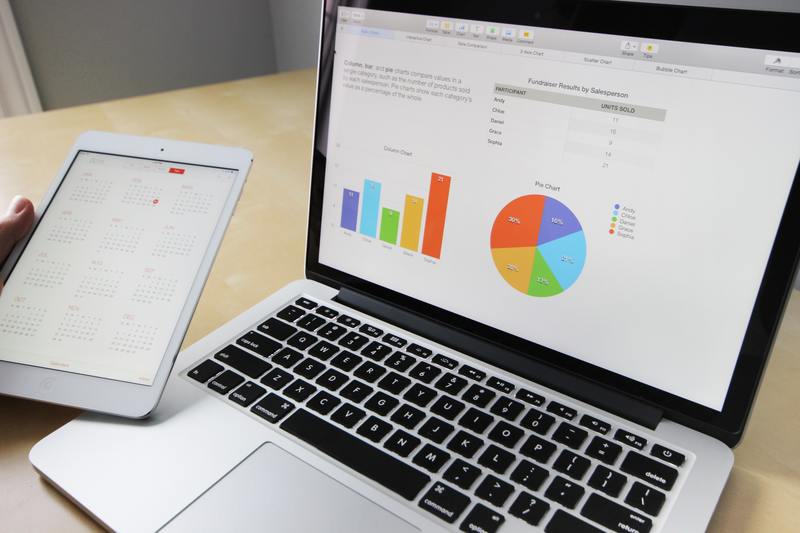
方法二:通过菜单导入
在暴风影音界面的左上角有一个“文件”菜单。从“文件”菜单中选择“打开文件”选项,会弹出文件选择窗口。在文件选择窗口中,浏览你电脑上的文件夹,找到你想要导入的视频文件,选中它并点击“打开”按钮。视频会自动开始播放并添加到播放列表中。
方法三:使用“添加到播放列表”功能
在暴风影音界面的右侧,有一个播放列表窗口。如果没有显示,可以点击右侧的播放列表按钮将其展开。在播放列表窗口下方,有一个加号按钮。点击加号按钮,会弹出文件选择窗口。浏览你的电脑,找到你想要添加的视频文件,选中它并点击“打开”按钮。视频会被添加到播放列表中,双击列表中的视频项即可开始播放。
确认视频导入成功
无论你使用哪种方法导入视频,都可以通过播放列表确认视频是否成功导入。播放列表中会显示所有已经导入的视频文件。你可以通过双击播放列表中的任何视频文件来播放它。
播放和管理本地视频
导入本地视频后,你可以使用暴风影音的各种播放控制选项来管理视频播放。这包括播放、暂停、快进、快退、调节音量等。你还可以通过播放列表对视频进行排序、删除、重命名等操作。
总结
通过以上几种方法,你可以轻松地将本地视频导入到暴风影音中进行播放和管理。无论是拖拽文件、通过菜单选项导入,还是使用播放列表功能,都能帮助你快速开始观看本地的视频内容。










